Las 7 principales soluciones para Gmail que no reciben correos electrónicos en el iPhone
¿Su jefe le envió un correo electrónico de trabajo pero no se puede encontrar en la aplicación Gmail de su iPhone? ¿O tal vez se envió un correo electrónico de activación de cuenta o restablecimiento de contraseña a su dirección, pero no puede encontrarlo en su bandeja de entrada o carpeta de correo no deseado? Si puede recibir y ver estos correos electrónicos en otros dispositivos, por alguna razón, Gmail no recibe correos electrónicos en su iPhone. En esta guía, hemos resaltado siete (7) formas de solucionar el problema.
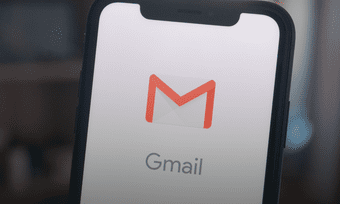
Este problema generalmente se debe a una conexión a Internet mala o inactiva. Otras veces, la aplicación de Gmail de su iPhone (o su cuenta de Google) tiene problemas y necesita actualizarla para poner las cosas en orden.
- 1. Comprueba la conexión a Internet
- 2. Cambiar cuenta activa
- 3. Vuelva a habilitar el acceso a la cuenta
- 4. Habilite la actualización de la aplicación en segundo plano
- 5. Verifique el espacio de almacenamiento de su cuenta de Google
- 6. Sal de la aplicación de Gmail
- 7. A direcciones distintas a Gmail
- Ejecutar otras comprobaciones
1. Comprueba la conexión a Internet
Cuando la aplicación Gmail de su iPhone no recibe correos electrónicos, lo primero que debe verificar es una conexión a Internet activa en su iPhone. Si está utilizando una conexión Wi-Fi, asegúrese de que su iPhone esté configurado correctamente y pueda funcionar con el enrutador. Utilice otras aplicaciones que requieran una conexión a Internet para verificar que la conexión funciona correctamente. De lo contrario, puede restablecer el enrutador o aumentar la señal del enrutador (usando estos métodos).
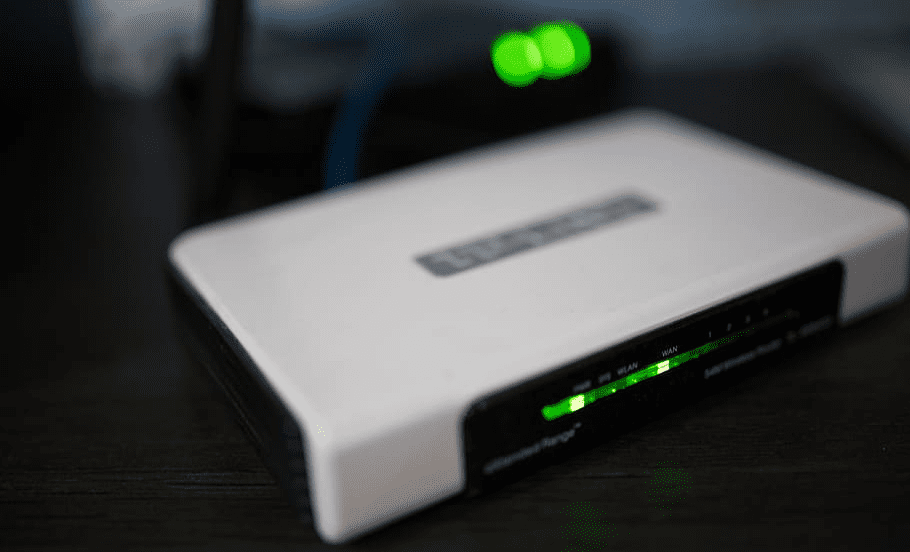
Si su iPhone se conecta a Internet a través de datos móviles, asegúrese de tener un plan de datos/Internet activo. Si es así, pero la conexión a Internet de su teléfono aún no funciona, puede activar el modo avión, apagarlo durante medio minuto y luego apagarlo. Cuando se restablezca su conexión a Internet, actualice su aplicación de Gmail y verifique si llegan nuevos correos electrónicos.
Cuando la aplicación Gmail de su iPhone esté estática y aún no hayan llegado nuevos correos electrónicos, comuníquese con su proveedor de servicios de Internet. Sin embargo, si su conexión a Internet funciona con otras aplicaciones, pero Gmail aún no recibe correos electrónicos en su iPhone, pase a la siguiente solución.
Lee También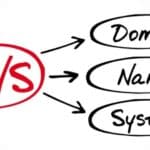 ¿Qué es un DNS privado y cómo usarlo?
¿Qué es un DNS privado y cómo usarlo?2. Cambiar cuenta activa
¿Tiene varias cuentas de Google conectadas a su aplicación de Gmail? En este caso, desea asegurarse de haber seleccionado la cuenta correcta. Suponga que tiene dos cuentas (cuenta X y cuenta Y) conectadas a su aplicación de Gmail, es posible que no pueda recibir ni ver correos electrónicos de la cuenta Y si la cuenta X es la cuenta activa que se ejecuta en primer plano.
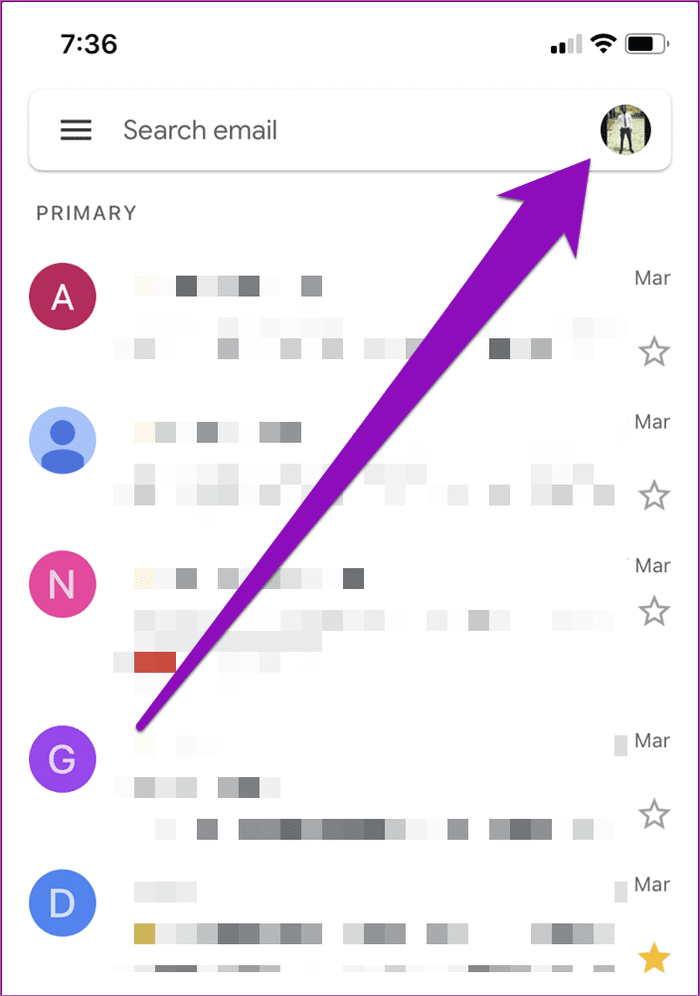
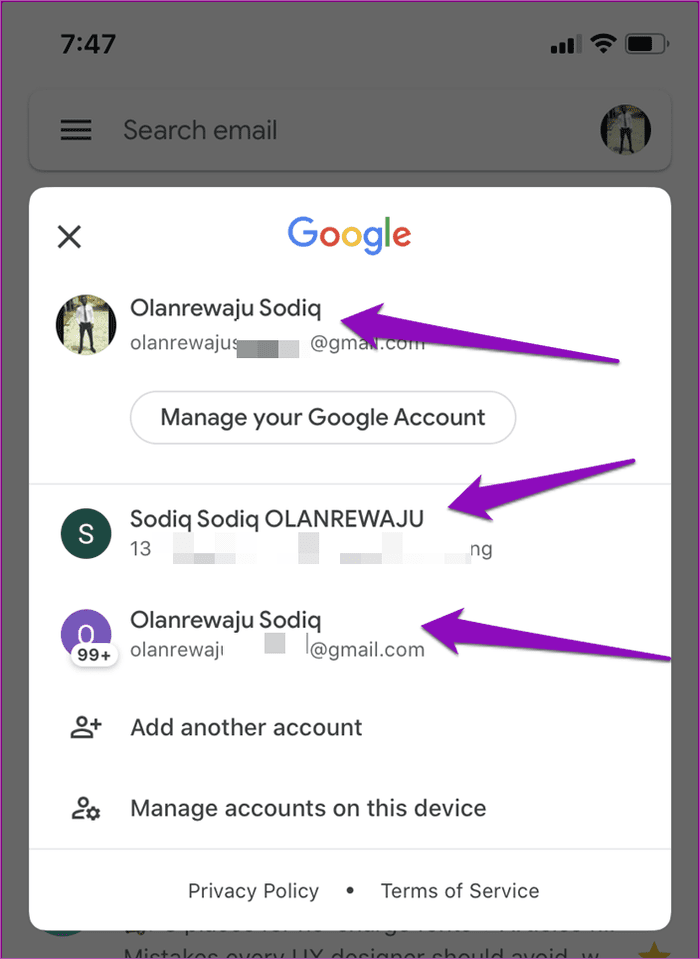
Para cambiar de cuenta en la aplicación de Gmail en su iPhone, toque su foto de perfil en la esquina superior derecha y seleccione la cuenta de su elección como la dirección de correo electrónico activa/principal. Ahora podrá recibir todos los correos electrónicos de la cuenta tan pronto como lleguen.
3. Vuelva a habilitar el acceso a la cuenta
Google le permite actualizar de forma remota sus cuentas en sus dispositivos desde su navegador. Esto le permite solucionar cualquier problema técnico que impida que su aplicación Gmail reciba correos electrónicos en su iPhone y en cualquiera de sus dispositivos. Entonces, inicie sesión en su cuenta de Google en el navegador de su iPhone y siga estos pasos:
2do paso: En la página "Permitir el acceso a su cuenta de Google", presione el botón Continuar.
Lee También Cómo solucionar el problema de salida de ID de Apple en gris en iPhone y iPad
Cómo solucionar el problema de salida de ID de Apple en gris en iPhone y iPad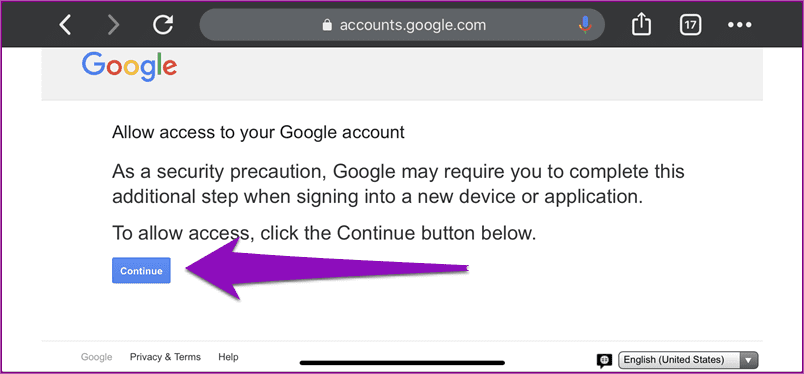
Esto actualiza su cuenta de Google (y su cuenta de Gmail, por extensión) para que pueda acceder a ella en sus dispositivos o aplicaciones (antiguos y nuevos).
Paso 3: Cuando Google (re) habilite el acceso a su cuenta, vaya a su aplicación Gmail y actualice su buzón, y debería comenzar a ver nuevos correos electrónicos entrantes. Mejor aún, cierre y vuelva a abrir la aplicación Gmail.
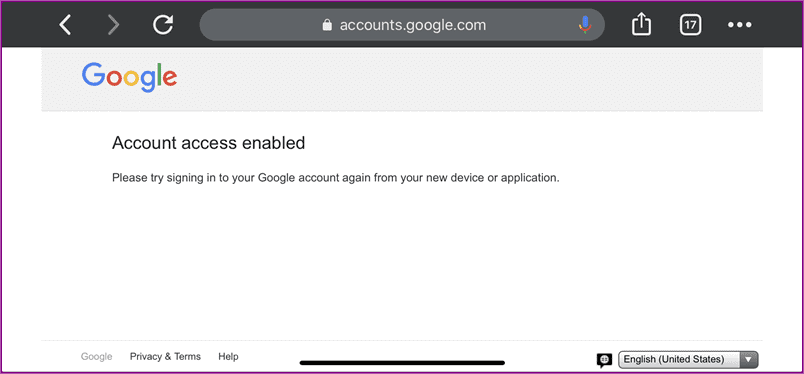
4. Habilite la actualización de la aplicación en segundo plano
Si la actualización de la aplicación en segundo plano está desactivada para Gmail en su iPhone, es posible que no reciba correos electrónicos una vez que lleguen. Desea asegurarse de que la actualización de la aplicación de fondo de Gmail esté activada. Así es cómo.
Paso 1: Inicie el menú de configuración de su iPhone.
2do paso: Desplácese hacia abajo y seleccione Gmail.
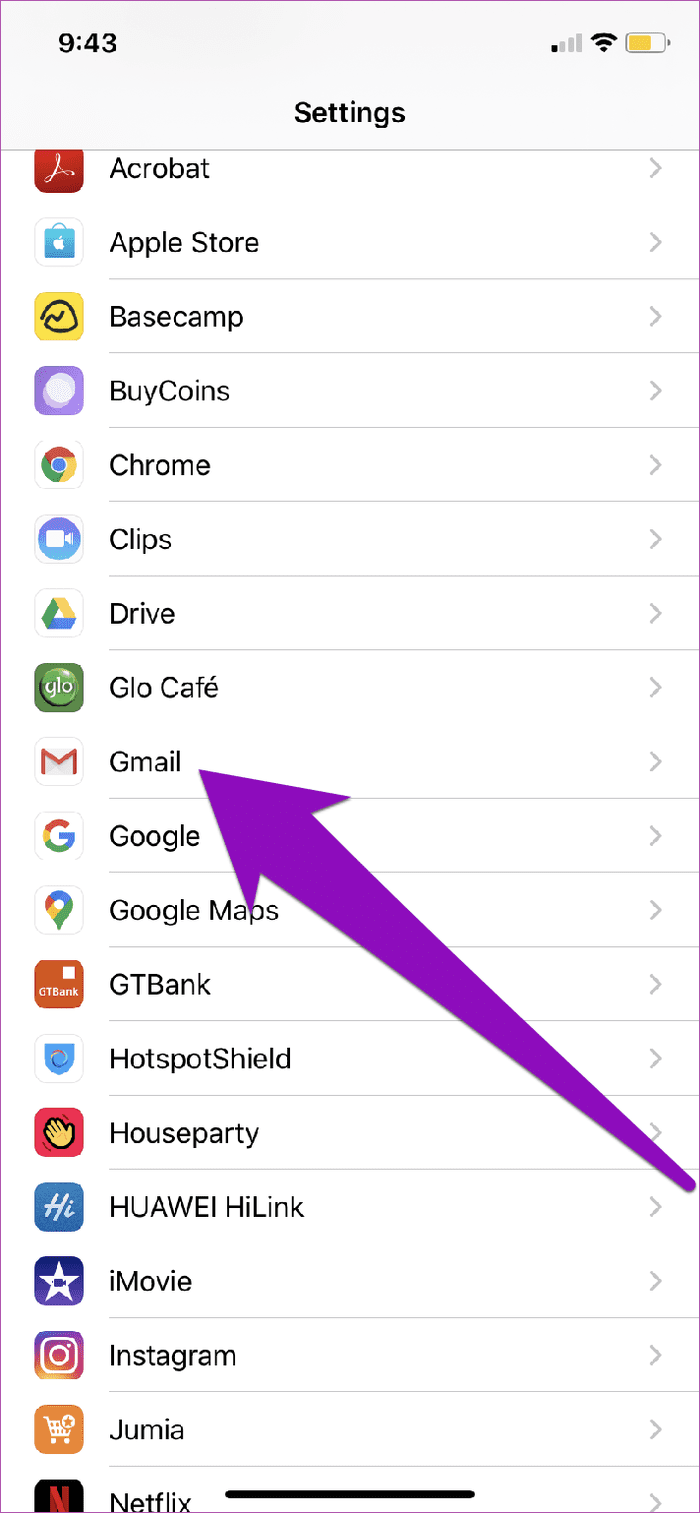
Paso 3: Asegúrate de que la "actualización de la aplicación en segundo plano" esté habilitada. De lo contrario, toque para activarlo.
Lee También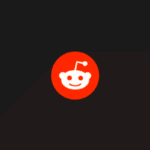 Qué es Reddit Flair (y cómo usarlo)
Qué es Reddit Flair (y cómo usarlo)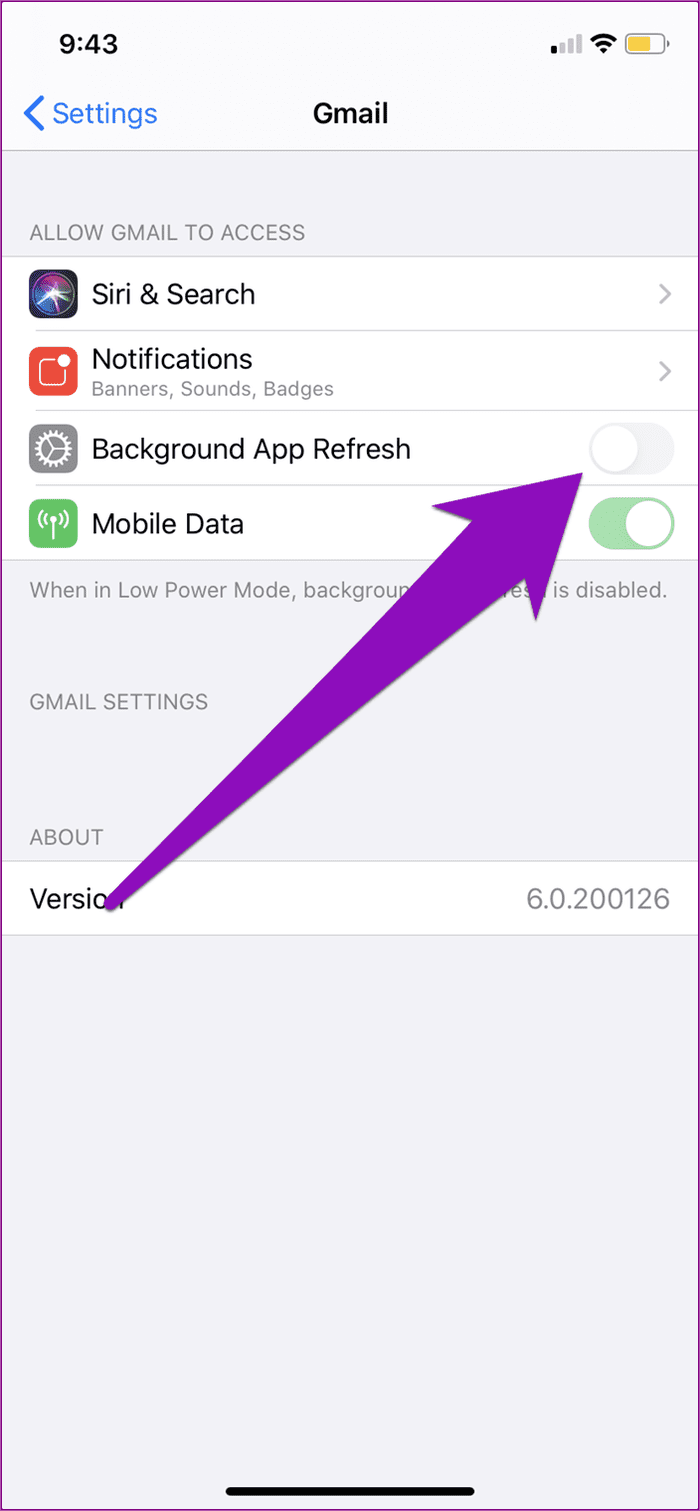
anotar: Cuando el iPhone está en modo de bajo consumo, la actualización de la aplicación en segundo plano (para todas las aplicaciones) se desactivará temporalmente hasta que desactive el modo de bajo consumo.
5. Verifique el espacio de almacenamiento de su cuenta de Google
Por cada cuenta de Google, un usuario obtiene 15 GB de espacio de almacenamiento gratuito, compartido entre Gmail, Google Drive y Google Photos. Si ha utilizado su espacio de almacenamiento gratuito, es posible que no pueda recibir nuevos correos electrónicos en su cuenta de Gmail en todos los dispositivos. Para verificar cuánto espacio de almacenamiento queda en su cuenta, visite la sección Almacenamiento de su cuenta de Google en un navegador web.
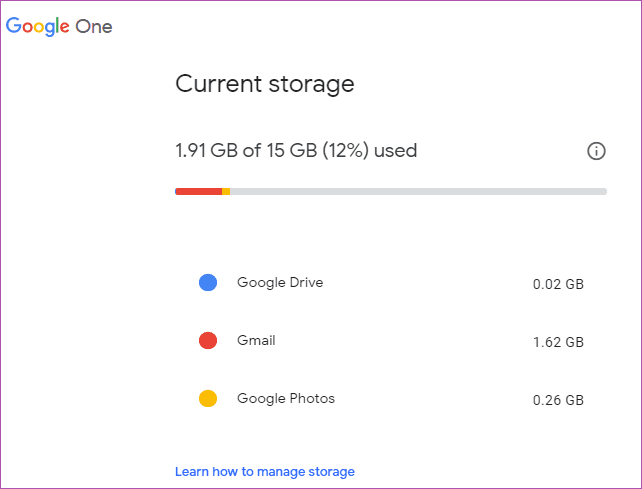
Si se queda sin espacio de almacenamiento disponible, puede comprar espacio adicional o eliminar algunos archivos de Google Photos, Google Drive y Gmail para hacer espacio para nuevos correos electrónicos.
6. Sal de la aplicación de Gmail
Sí, desconectar su cuenta de la aplicación Gmail y volver a conectarla también puede ayudar a resolver este problema.
Paso 1: Inicie la aplicación Gmail de su iPhone y toque la imagen de perfil de la cuenta en la esquina superior derecha.
Lee También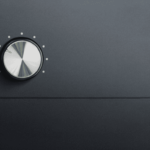 2 aplicaciones Mac para controlar por separado el volumen de la aplicación
2 aplicaciones Mac para controlar por separado el volumen de la aplicación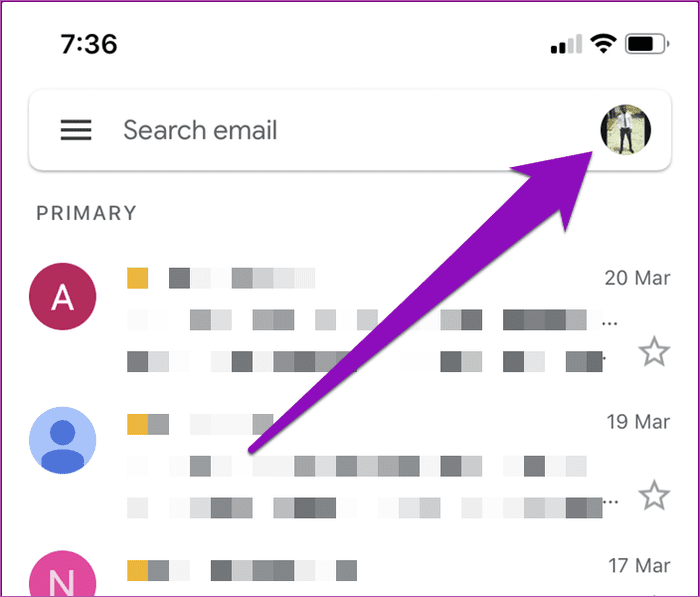
2do paso: Toca "Administrar cuentas en este dispositivo".
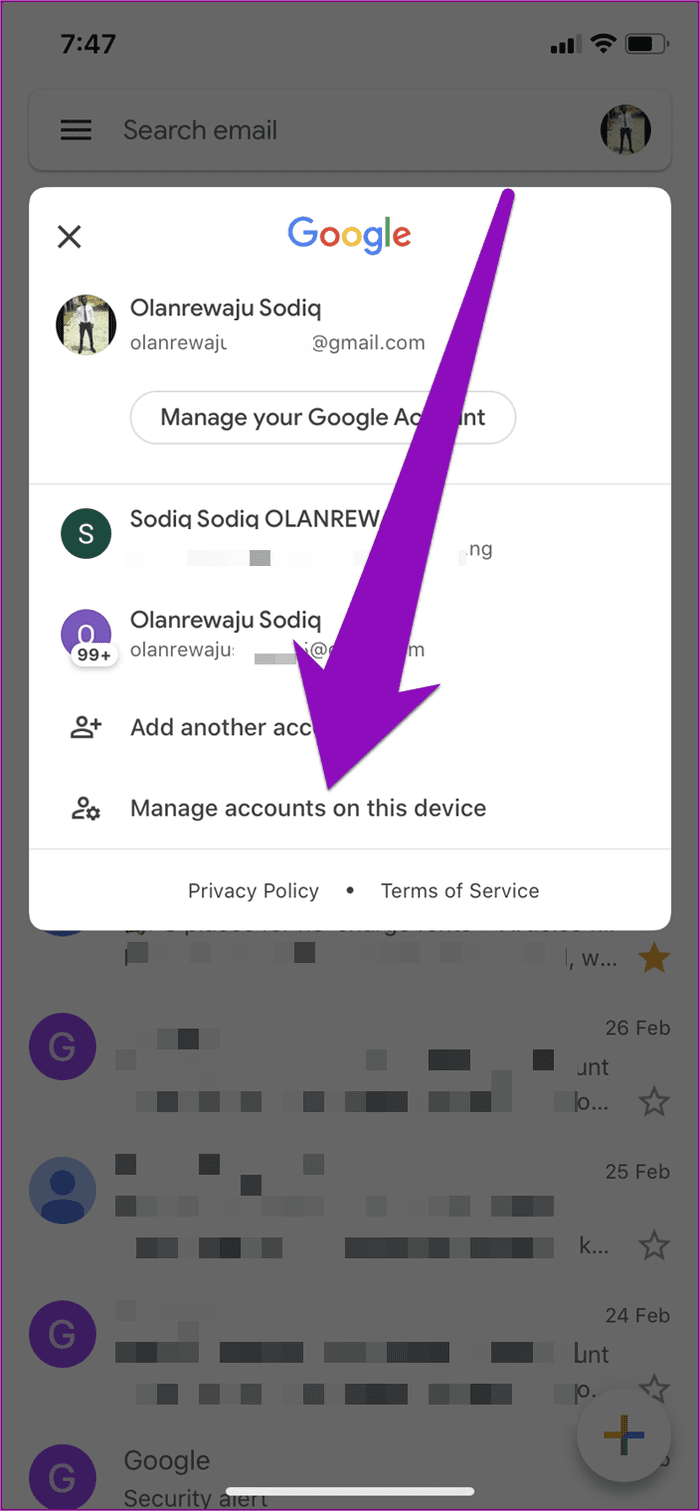
Paso 3: Si tiene varias cuentas conectadas a su aplicación de Gmail, toque "Eliminar de este dispositivo" para la cuenta que no recibe correos electrónicos.
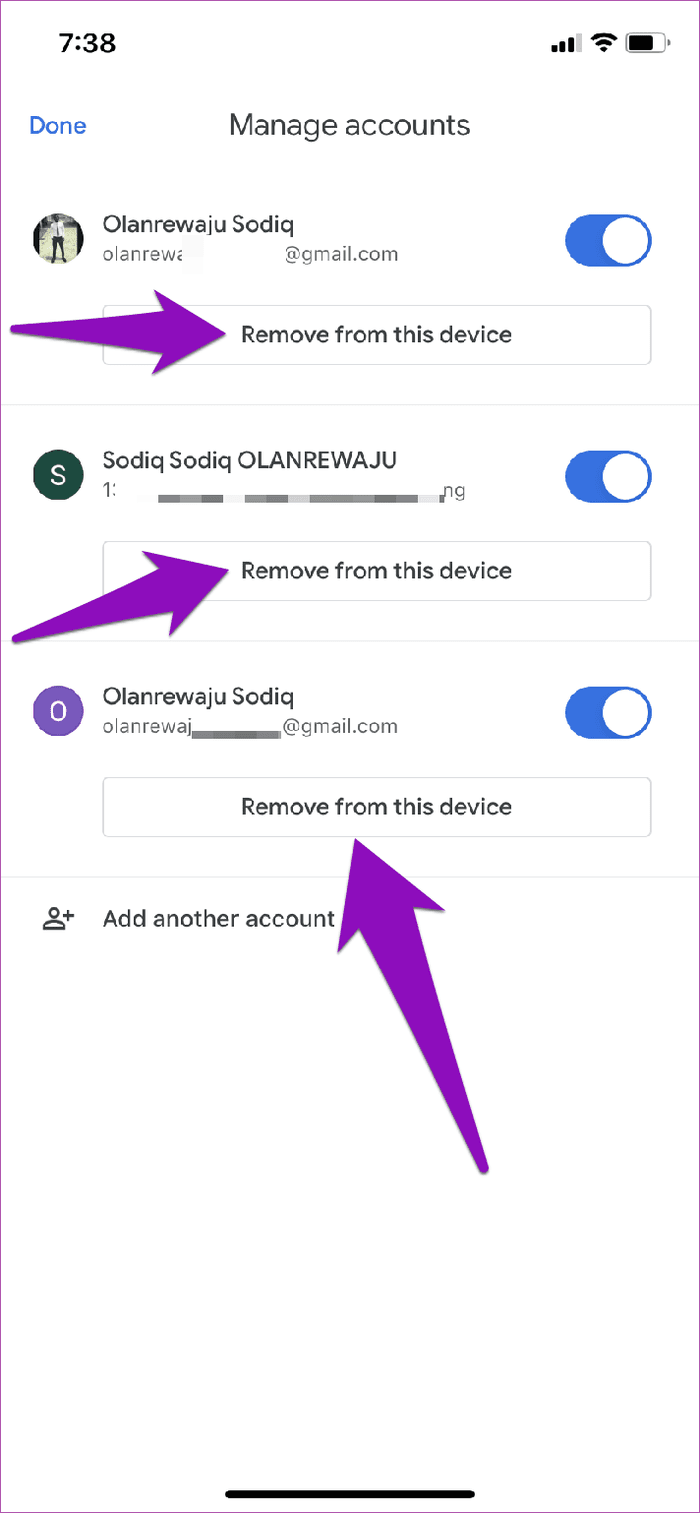
Si todas las cuentas conectadas no reciben correos electrónicos, elimínelas y agréguelas nuevamente.
Paso 4: Para agregar o volver a conectar una cuenta a la aplicación de Gmail, toque la imagen de perfil de la cuenta en la esquina superior derecha de la aplicación, seleccione "Agregar otra cuenta" y siga las instrucciones.
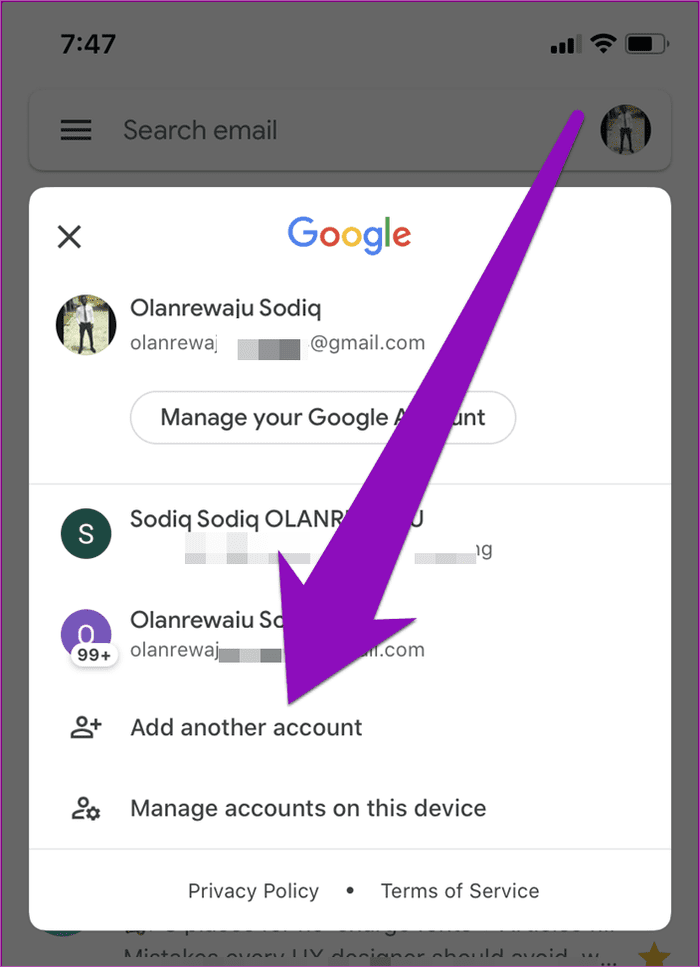
Alternativamente, si no desea eliminar su cuenta, puede activarla y desactivarla temporalmente.
Paso 1: En la sección Administrar cuentas de Gmail, deshabilite las cuentas que no reciben correos electrónicos y toque Listo.
Lee También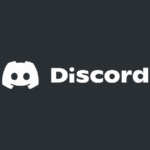 Cómo reiniciar la discordia
Cómo reiniciar la discordia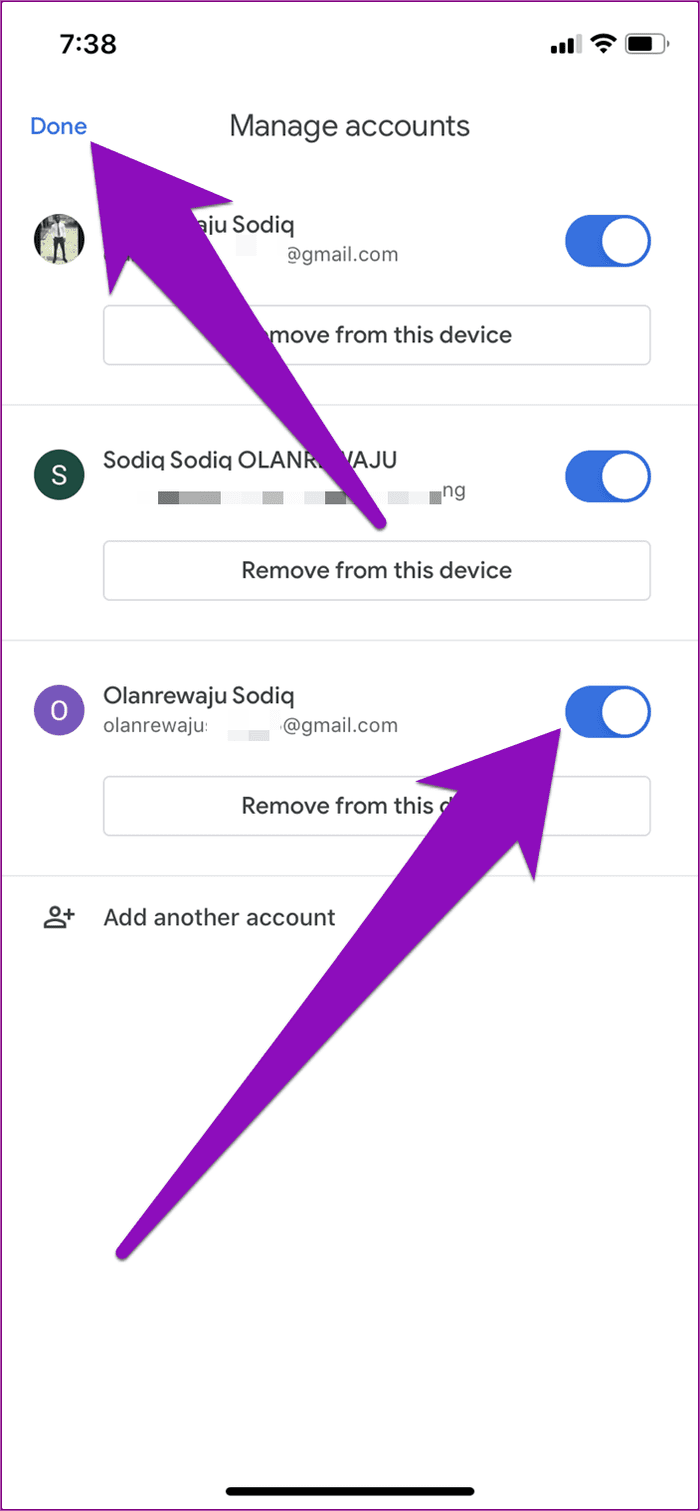
2do paso: Regrese a la página Administrar cuentas, reactive las cuentas y toque Listo.
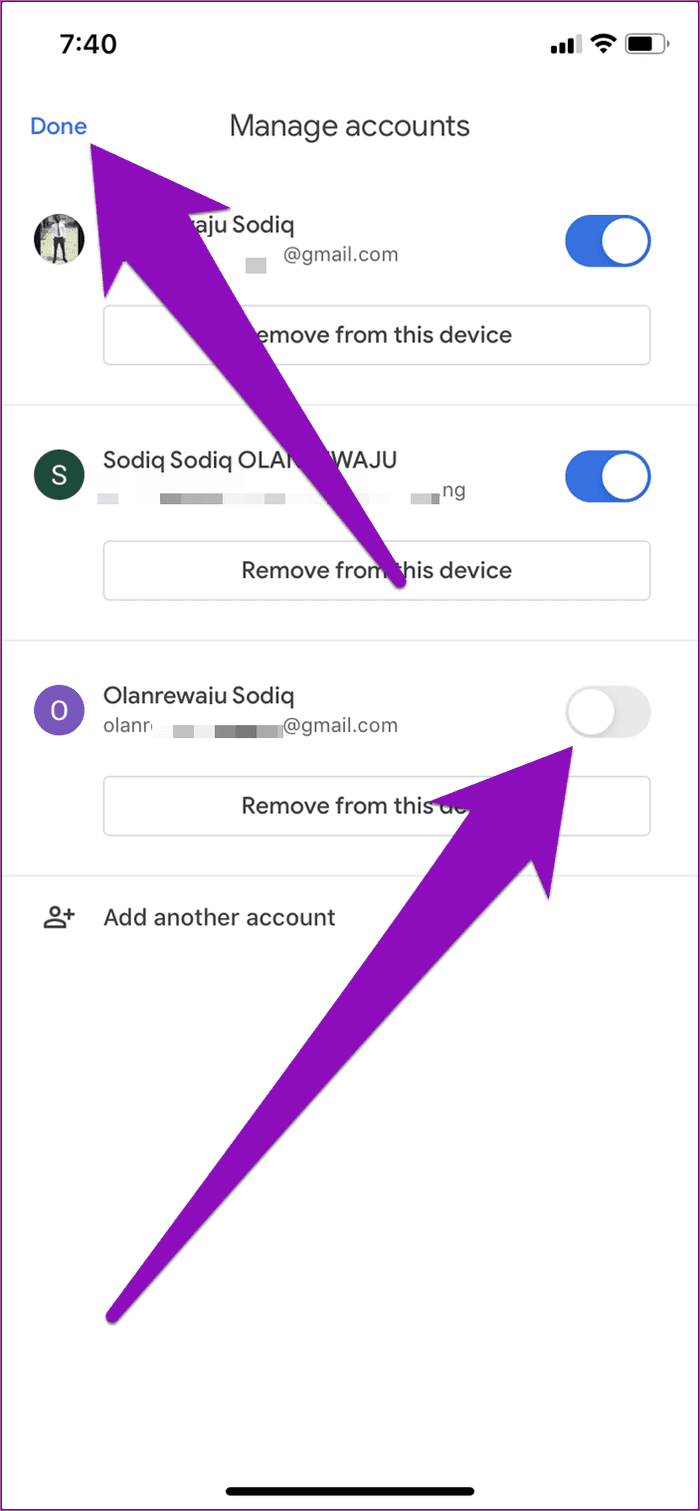
Ahora actualice su cuenta de Gmail para ver si la cuenta ahora puede recibir correos electrónicos.
7. A direcciones distintas a Gmail
Si aún no puede recibir correos electrónicos, verifique la configuración de sincronización de su cuenta o visite la página de soporte de su proveedor de correo electrónico para encontrar posibles soluciones.
Ejecutar otras comprobaciones
Si bien los consejos de solución de problemas enumerados anteriormente harán que su aplicación Gmail vuelva a recibir correos electrónicos en su iPhone, existen otros factores que pueden evitar que lleguen nuevos correos electrónicos a su buzón. Por ejemplo, desea confirmar que el remitente del correo electrónico que espera recibir haya escrito/escrito su dirección de correo electrónico correctamente. Además, debe asegurarse de no haber activado ningún filtro o configuración de Gmail que impida que los correos electrónicos aparezcan en su bandeja de entrada.
Lee También Cómo habilitar o deshabilitar la superposición de Nvidia en el juego
Cómo habilitar o deshabilitar la superposición de Nvidia en el juegoPróximo : ¿Busca formas de aumentar su productividad con Gmail en su iPad? Echa un vistazo a los 21 atajos de teclado increíbles de inmediato en el artículo vinculado a continuación.
Si quieres conocer otros artículos parecidos a Las 7 principales soluciones para Gmail que no reciben correos electrónicos en el iPhone puedes visitar la categoría Informática.

TE PUEDE INTERESAR